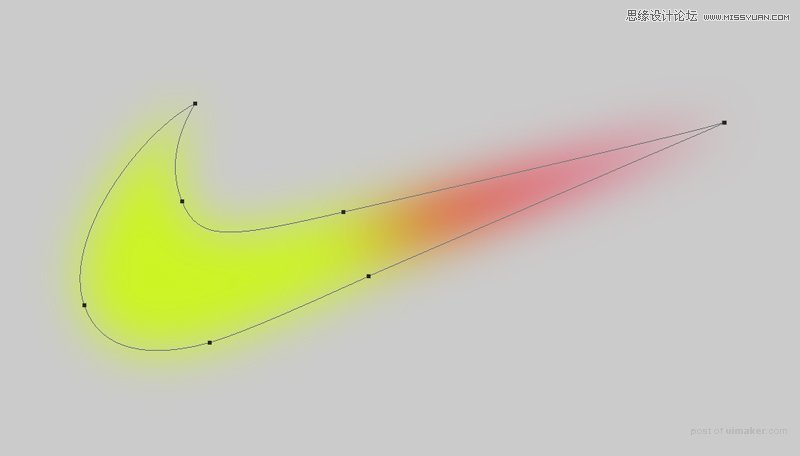来源:网络 作者:不沉的骨头
一、原型形状
你要做的这个对象的原型,如:

填充颜色

填充颜色建议大家使用形状羽化来达到渐变的效果,方便后面对颜色、位置、大小以及羽化的程度来做一个调整。
如下:
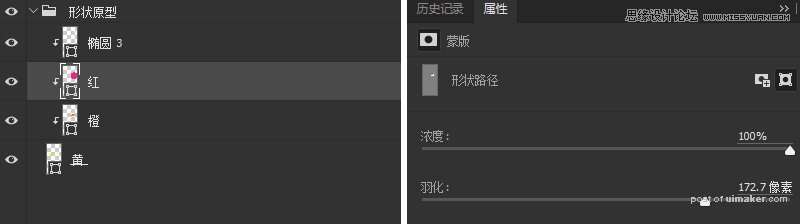
二、使用图层样式——渐变叠加
复制原型形状,,相对原型放大,来对它进行效果处理。(可以使用ai里面的路径偏移)
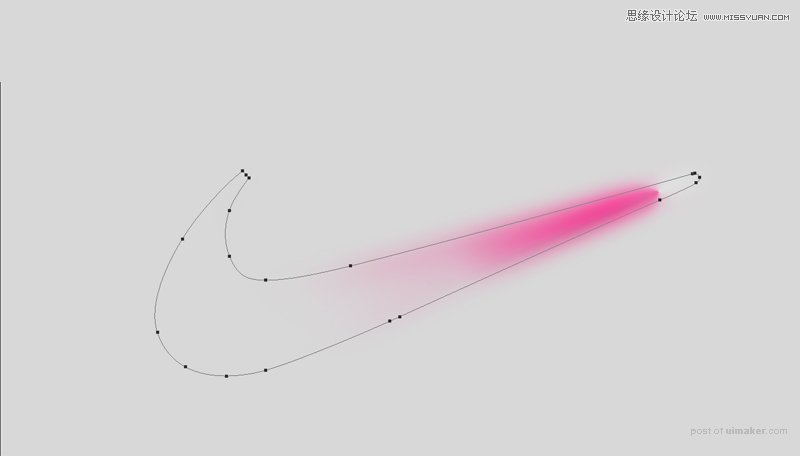
关键点就是在样式一定要选择为角度。

然后渐变设置:
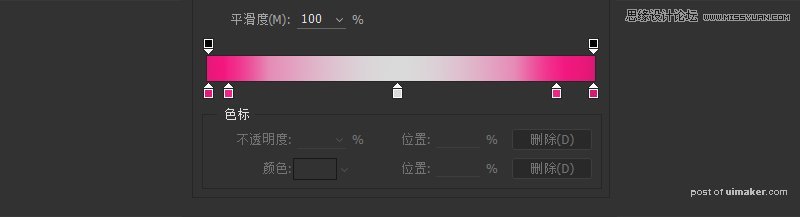
红色的可以为一个,也可以是2个,但必须是2个。中间的为亮灰色,根据你想搭配的颜色来调。

小节点也是可以调整位置来改变效果的。
设置完参数后的效果如下:
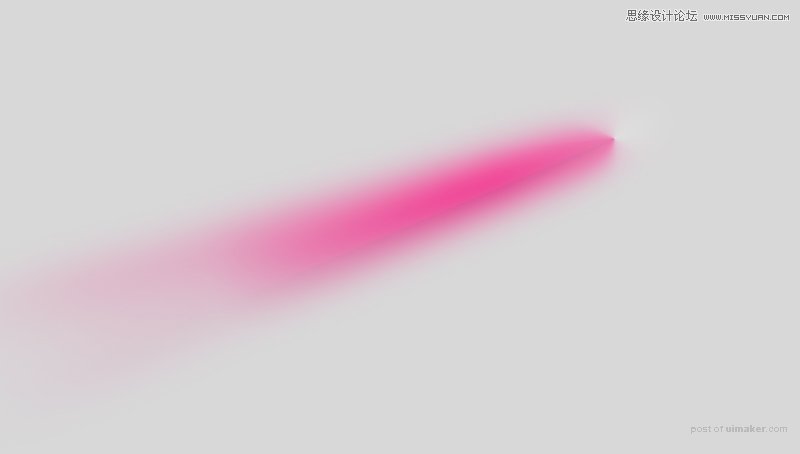
另外:图层样式当前态实在渐变叠加时候,右边的黄色的那个中心点是可以通过鼠标拖动来改变它的位置的。
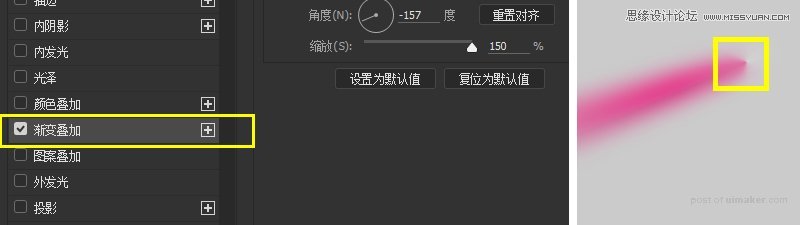
那么黄色部分按照上面方式制作即可,最后用蒙版分别盖住不需要的地方即可。(有提供源文件大家可以,最后会有下载地址)
这一步的效果图:

三、添加弥散阴影层
1、复制原型形状、在原有的羽化基础上增加羽化程度